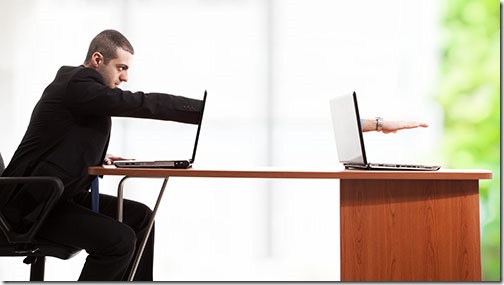
Google Chrome to przeglądarka internetowa. Trochę mgliście wiedziałem, że może robić inne fajne sztuczki.
natknąłem się na całkiem niesamowitą aplikację Chrome, którą przeoczyłem od pięciu lat. Czasami wydaje się, że Google ma całą zabawę z nowymi technologiami.
dzięki pulpitowi zdalnemu Chrome możesz zdalnie sterować komputerem z systemem Windows lub Mac z prawie każdego innego urządzenia: inny komputer z systemem Windows lub Mac, Chromebook, iPhone lub iPad lub telefon lub tablet z Androidem.
Chrome Remote Desktop to darmowa aplikacja od Google. Dodaj go do komputera ze sklepu Chrome Web Store. Po skonfigurowaniu działa nieprzerwanie; nie musisz zostawiać Chrome otwartego, aby z niego korzystać. (Instaluje usługę Windows za kulisami.)
następnie zainstaluj aplikację na innym urządzeniu-komputerze lub telefonie. Możesz rozpocząć zdalną sesję jednym dotknięciem przycisku Połącz. To jak każdy inny program do zdalnego sterowania: ekran pojawia się dokładnie tak, jakbyś siedział przed komputerem, z pełną kontrolą klawiatury i myszy.
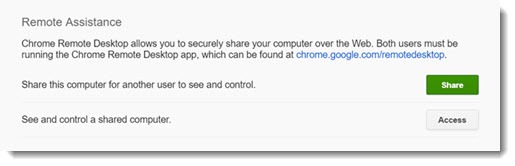
może być również używany do pomocy ad hoc. Ktoś inny może zainstalować Chrome Remote Desktop na swoim komputerze i kliknąć „Udostępnij”, a następnie odczytać numer kodu. Po wpisaniu tego numeru kodu w aplikacji na komputerze zostanie nawiązane połączenie z komputerem w celu jednorazowej sesji. Po zakończeniu sesji nie możesz ponownie się połączyć, chyba że otrzymasz inny kod.
to oczywiście nie jest Unikat. Istnieje wiele programów zdalnego sterowania. Kiedyś wszyscy korzystaliśmy z Logmeina, ponieważ był darmowy. (Uwierzyłbyś, że to teraz $250 / rok?) Teraz polecam Splashtop, który jest niedrogi i bogaty w funkcje. Wiele osób korzysta z TeamViewer, który może lub nie może być darmowy i jest zdecydowanie nieco dziwny. Niektóre wersje systemu Windows zawierają wbudowany program pulpitu zdalnego; wszystko, co musisz zrobić, aby z niego korzystać, to ustawić komputer na statyczny adres IP, zalogować się do routera, skonfigurować przekierowanie portu 3389 do komputera (co stanowi zagrożenie bezpieczeństwa) i dodać swoje konto użytkownika do grupy użytkowników pulpitu zdalnego. Nie wiesz jak to zrobić, prawda? Oczywiście, że nie. Microsoft nigdy nie podjął dodatkowych kroków, aby uczynić go użytecznym dla normalnych ludzi, co jest nieco tematem dla Microsoftu w ciągu ostatnich kilku lat.
podobnie jak wiele usług Google, Pulpit zdalny Chrome jest prosty w konfiguracji i prosty w użyciu – tak prosty, że zaawansowani użytkownicy uważają go za zbyt ograniczony. Jeśli nie korzystasz jeszcze z innej usługi i czasami pomocne byłoby uzyskanie dostępu do komputera w pracy lub domu z innej lokalizacji, wypróbuj ją! Oto kompletne wyjaśnienie, jak skonfigurować go, aby uzyskać dostęp do własnego komputera. W tym artykule wyjaśniono, jak korzystać z pulpitu zdalnego Chrome do świadczenia zdalnej pomocy znajomym i rodzinie.
jest kilka rzeczy, które warto wiedzieć o zdalnym pulpicie Chrome.
konto Google
usługi Google są powiązane z Twoim kontem Google – zwykle (ale nie zawsze) adres Gmaila i hasło. Aby korzystać z pulpitu zdalnego Chrome, musisz być zalogowany na swoje konto Google. W tym czasie prawdopodobnie zorientowali się swoje konto Google, prawda? Jest to konto używane do skonfigurowania telefonu z Androidem i konto wyświetlane w prawym górnym rogu Stron Google podczas korzystania z Chrome. Wskazówka: życie jest o wiele prostsze, jeśli masz tylko jedno konto Google i używasz go do wszystkiego.
aby pomóc rodzinie i znajomym w sesji współdzielonej za pomocą pulpitu zdalnego Chrome, muszą być zalogowani na własne konto Google. Bądź przygotowany – to może być trudne.
skrót aplikacji
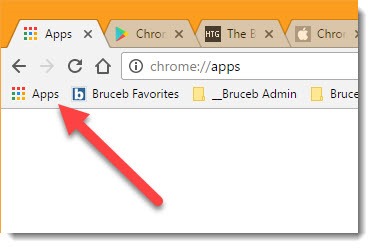
użyj skrótu aplikacji na pasku zakładek, aby uruchomić Pulpit zdalny Chrome. (Możesz wpisać chrome: / / apps w nowej karcie, ale to nie jest do końca intuicyjne, prawda?)
• jeśli nie widzisz paska zakładek, przejdź do menu Chrome w prawym górnym rogu okna i wybierz zakładki > Pokaż pasek zakładek.
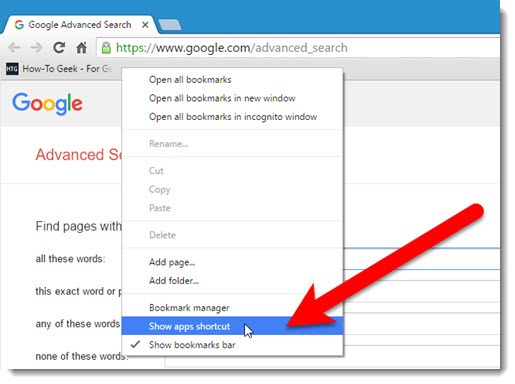
dwa monitory
zdalny pulpit Chrome nie radzi sobie zbyt dobrze z dwoma monitorami. Kiedy po raz pierwszy połączyłem się z komputerem biurowym, zobaczyłem cienką taśmę z obydwoma monitorami wyświetlanymi obok siebie, zbyt małą, aby efektywnie korzystać. Możesz obejść to za pomocą elementów sterujących, aby wyłączyć „Zmniejsz, aby dopasować.”Zdalne ekrany zostaną rozszerzone do rozmiaru użytecznego. Ale nadal jest niezdarny – będziesz miał pasek przewijania, aby przewijać od lewej do prawej z jednego ekranu na drugi, i możesz mieć pionowy pasek przewijania, aby przejść od góry do dołu zdalnego ekranu, w zależności od rozdzielczości na każdym końcu.
mam zwyczaj, gdy podłączam się do komputera biurowego za pomocą dowolnego zdalnego programu: zmień ustawienia wyświetlania, aby obraz był wyświetlany tylko na jednym monitorze. Zdalne sesje następnie ładnie pasują do ekranu. Łatwo jest zmienić ustawienie, klikając prawym przyciskiem myszy pulpit i klikając Ustawienia wyświetlania. Możesz to zrobić w zdalnej sesji. Następnie zmień ustawienie z powrotem, gdy ponownie usiądziesz na dwóch monitorach.
Audio/wideo i gry
teoretycznie dźwięk jest przesyłany z komputera z systemem Windows na komputer zdalny. Niektórzy z was pomyślą, że możesz używać pulpitu zdalnego Chrome do grania w Call of Duty lub oglądania wideo na laptopie, przesyłając je strumieniowo z podrasowanego komputera domowego. Powodzenia. Może to zadziała. Uważam, że osiągam większe sukcesy z technologią, gdy moje ambicje są skromne. Używam zdalnych połączeń do uruchamiania Quicken i otwierania dokumentów i robienia łatwych rzeczy. Brak gwarancji na dźwięk, wideo lub gry.
Opcje zasilania
zdalne połączenie można uruchomić tylko wtedy, gdy komputer, z którym się łączysz, jest włączony i nie jest uśpiony. Jeśli chcesz korzystać z pulpitu zdalnego Chrome (lub innego programu zdalnego sterowania), przejdź do Panelu sterowania / opcji zasilania i ustaw komputer, aby nie przechodził w stan uśpienia.
transfer plików & zdalne drukowanie
zdalny pulpit Chrome jest prosty, ponieważ nie robi zbyt wiele. Jeśli chcesz drukować na drukarce lokalnej z komputera zdalnego lub potrzebujesz łatwego sposobu przesyłania plików, przejdź do w pełni funkcjonalnej usługi, takiej jak Splashtop. Zdalny pulpit Chrome umożliwia sterowanie za pomocą klawiatury i myszy zdalnym komputerem – i to wszystko. Może to wystarczy.
zanotuj mentalnie, że wsunąłem się w odnośnik powyżej do uruchamiania zdalnego pulpitu Chrome na Chromebooku. Hmm . . . możesz wyświetlić ekran komputera biurowego z systemem Windows, jakbyś siedział przed nim, na ekranie Chromebooka za 300 USD. Ciekawe, co? Wrócimy do tego.
Google wprowadziło wersję beta zdalnego pulpitu Chrome w 2011 roku i wydało ostateczną wersję w 2012 roku. Codziennie czytałem o nowych technologiach gorączkowo i jakoś udało mi się to przeoczyć przez pięć lat. Zawsze jest przerażające, kiedy tak się dzieje. Czuję, że muszę biec dwa razy szybciej. Co jeszcze knuje Google? To nie jest tak, że opracowali jakąś dziwną nową technologię drukowania z Chrome na dowolną drukarkę w dowolnym miejscu, prawda? Czekaj.